Win10系统怎么执行干净启动?Win10系统执行干净启动方法
分类:win10教程 2021-08-08
导读: Win10系统怎么执行干净启动?Win10系统执行干净启动方法--Win10系统怎么执行干净启动?许多用户在使用Windows 10开机的时候经常会发现有一些流氓病毒程序阻止我们进入到Windows,那么遇到这种情况应该怎么办呢?下面小编就带着大家一起来看看吧! 操作方法: 以管理员身...
Win10系统怎么执行干净启动?许多用户在使用Windows 10开机的时候经常会发现有一些流氓病毒程序阻止我们进入到Windows,那么遇到这种情况应该怎么办呢?下面小编就带着大家一起来看看吧!
操作方法:
以管理员身份登录计算机。 如果你没有管理员帐户,可以创建一个。 在 Windows 10 中创建本地用户或管理员帐户。
在任务栏的搜索框中,键入 msconfig,然后从结果中选择系统配置。
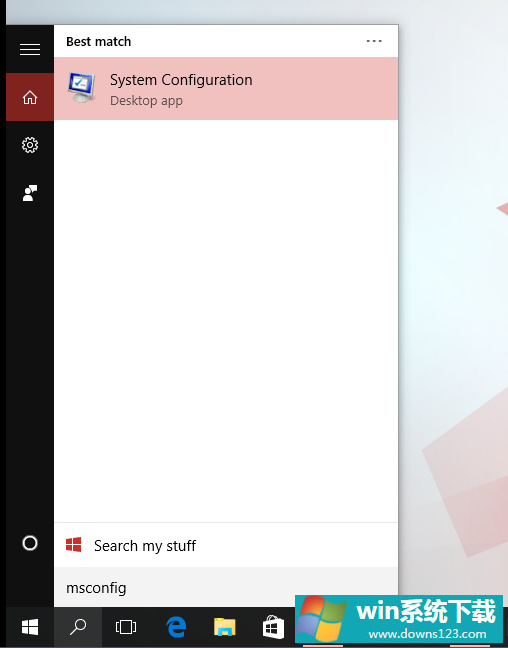
重要说明 如果计算机已联网,则网络策略设置可能会阻止你完成以下这些步骤。 只能在 Microsoft 支持工程师的指导下才能使用系统配置实用程序更改计算机上的高级启动选项。 使用系统配置实用程序可能会使计算机不可用。
在系统配置的服务选项卡上,选择隐藏所有 Microsoft 服务,然后选择全部禁用。
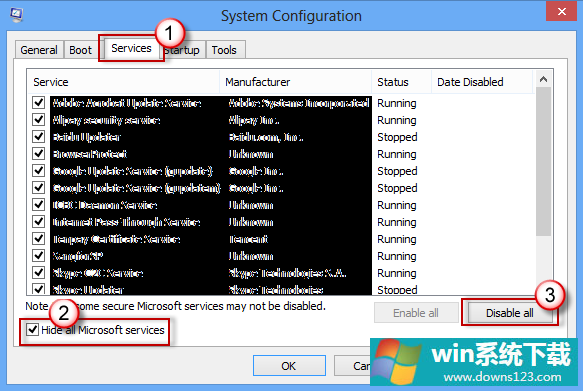
在系统配置的启动选项卡上,选择打开任务管理器。
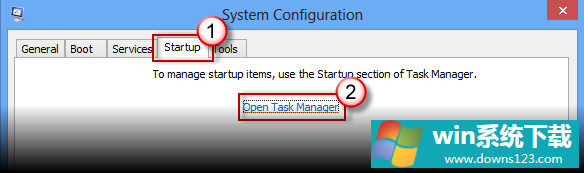
在任务管理器的启动下,为每个启动项选择该项,然后选择禁用。
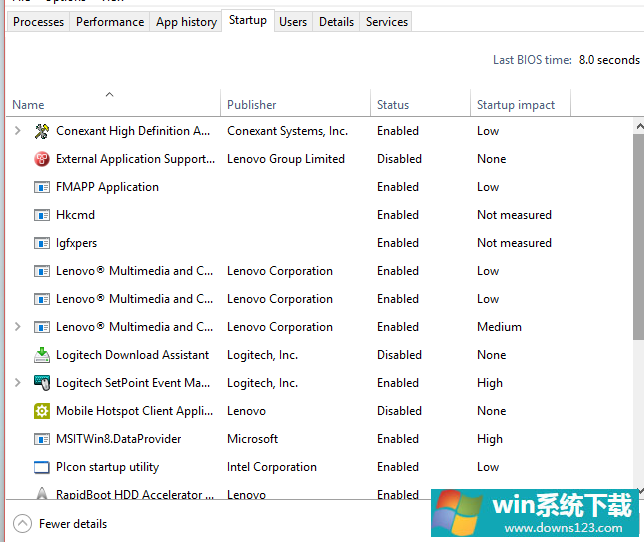
关闭“任务管理器”。
在系统配置的启动选项卡上,选择确定。 重启计算机时,它将处于干净启动环境中。 按照故障排除步骤来安装、卸载或运行应用程序。 在干净启动环境中,计算机可能会暂时失去某些功能。 干净启动故障排除后将计算机重置为正常启动,并恢复功能。


